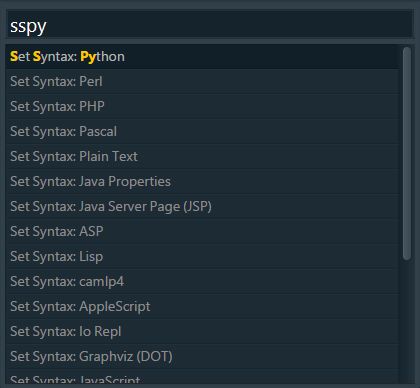Sublime Text 作为一款优秀的文本编辑器,在 coding 时体验极佳。然而,当在一段时间内只用一种固定的语言敲代码,并且 Ctrl+N 或双击标签栏新建标签时,总是需要重新设置语法,实在令人头痛。经过一番摸索,我总结出 3 种方法来解决这个痛点。小伙伴可以根据个人需求进行选择。
方法1
以 Python 为例,打开 Sublime Text,同时按下 Ctrl+Shift+P,输入 sspy 会出现如下结果:
同理,其他语法大致也可以这样选择。只是,这种方法还不够完美。
方法2
还是以 Python 为例,单击 Tools > Developer > New Snippet... 弹出一个窗口,把下面这段代码粘贴进去:
import sublime, sublime_plugin
class EverythingIsPowerShell(sublime_plugin.EventListener):
def on_new(self, view):
view.set_syntax_file('Packages/Python/Python.sublime-syntax')
文件另存为 DefaultLanguage.py,路径选择:插件文件夹/Packages/User/。
如果你想改变默认语言,先新建一个标签,通过 View > Syntax 选择要设置的默认语法,比如 HTML,然后单击 View > Show Console 调出控制台,然后输入
view.settings().get('syntax')
回车,最后一行会显示
'Packages/HTML/HTML.sublime-syntax'
替换掉上段代码中的路径,就完成了默认代码的替换。
这种方法可以完美支持 Ctrl+N 和双击标签栏两种方式新建默认语法的源文件。
方法3
安装一个插件:Default File Type。
同时按下 Ctrl+Shift+P 调出Package Control:Install Package,稍等片刻,输入 dft ,找到插件 Default File Type,点击安装。
在 Packages/User 路径下新建一个名为default_file_type.sublime-settings 的文件,在文件中添加如下代码:
{
//default_new_file_syntax (String) This is the path, relative to the Sublime base directory to the language file you'd like to load as the default. Default value is "Packages/Java/Java.tmLanguage"
"default_new_file_syntax": "Packages/Java/Java.tmLanguage",
//use_current_file_syntax (Boolean) Set this to true to use the current file's syntax for the new file. If false, then the default (above) will always be used. Default value is true
"use_current_file_syntax": "true"
}
每次 Ctrl+N 新建标签页时,语法都和上一个相同。美中不足的是,双击标签只能新建一个语法为 Plain Text 的标签。
参考资料:
- https://stackoverflow.com/questions/13427531/set-default-syntax-for-a-new-created-file-in-sublime-text-2
- https://github.com/spadgos/sublime-DefaultFileType